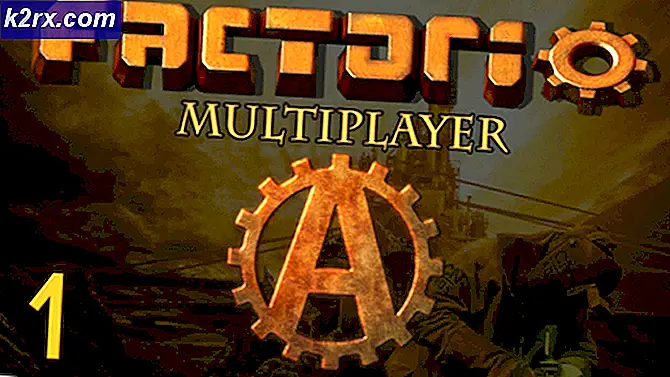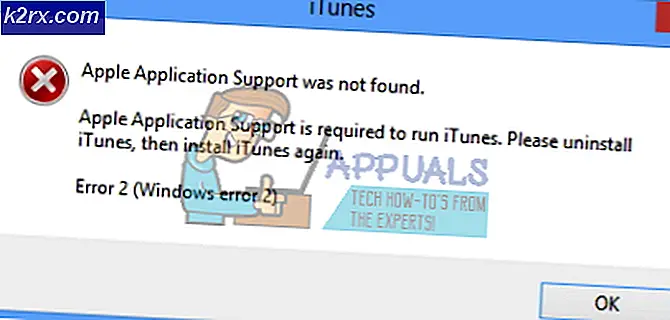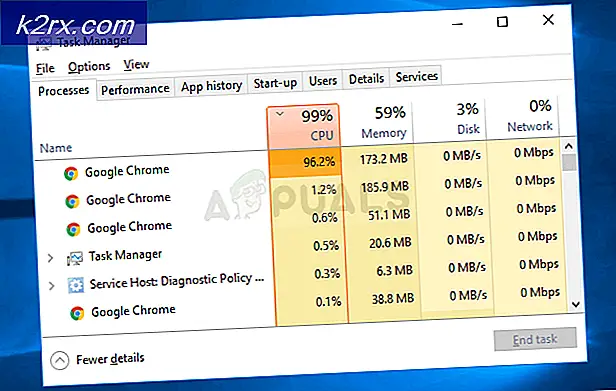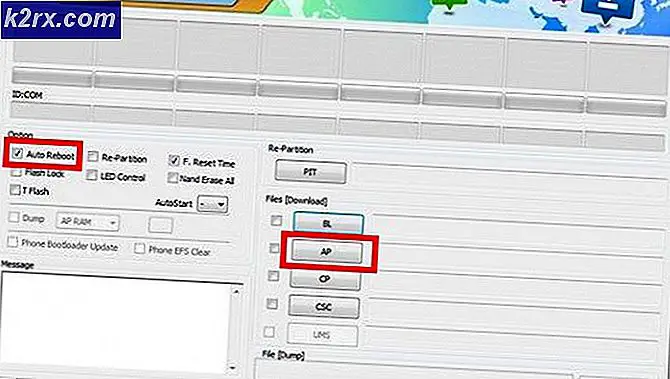De 5 beste tegneappene for Windows
Mange kunstneriske mennesker er glad i å jakte på slike applikasjoner som kan gjøre det lettere for dem å tilbringe fritiden ved å gjøre noe kreativt som tegning, tegning, maleriosv. Selv om du lurer på at hvorfor trenger vi en applikasjon for alt dette når vi bare kan gjøre dette manuelt. Årsaken bak dette er veldig enkel. I dagens digitale verden er vi helt omgitt av automatiserte enheter og dingser. Vi foretrekker å gjøre alt ved hjelp av et enkelt klikk eller noen få klikk. I denne situasjonen liker ingen å gå på markedet, kjøpe et lerret og andre tegneutstyr for å oppfylle sin kjærlighet når alt kan gjøres bare med installasjonen av en god tegneapplikasjon.
Kjennetegnene ved en god tegnesøknad er som følger:
Uten å snakke lenger om hvorfor vi skal bruke et tegningsprogram, bør vi gå rett mot 5 beste tegningsprogrammer for Windows slik at du selv kan se på fordelene ved å bruke et godt tegneverktøy og velge det som passer best for dine behov.
Autodesk Sketchbooker et veldig kraftig maleri- og tegneverktøy designet for alle de fire berømte operativsystemene, dvs. Windows, Mac, Android,og iOS. Denne programvaren lar deg importere og eksportere tegningene dine i forskjellige formater inkludert JPG, PNG, BMP, TIFF,og PSD (Photoshop-datafiler). Det gir deg rundt 140 forskjellige børster for å gi deg full frihet til å designe tegningene dine akkurat slik du vil. De Teksturerte børster funksjonen i dette programmet lar deg til og med lage nye børster i henhold til dine behov. Videre får du også direkte tilgang til børstene som lages ukentlig av fagpersoner i bransjen ved hjelp av Sketchbook Extras funksjonen til denne programvaren.
Du kan tegne så mange lag på Sketchbook-lerretet du vil. Du vil få en helt naturlig følelse på grunn av Støtte for stylus og berøringsinngang av Autodesk Sketchbook. Det beste med dette tegneverktøyet er at det ikke er store forskjeller mellom web- og mobilversjonene, noe som betyr at du enkelt kan bytte mellom de to uten behov for å lære nye ting hver gang. De Veiledningsverktøy av denne programvaren lar deg tegne rette linjer eller ellipser veldig enkelt. Hvis du ikke er en pro artist, men likevel vil at tegningene dine skal se veldig fantastiske ut, kan du bruke Slagstabilisator for å fikse de rystende slagene dine.
Som vi allerede har nevnt at Sketchbook ikke bare er et tegneverktøy, kan du også male med det. Derfor har du et stort utvalg av verktøy for å fylle farger i tegningene dine. Du må ha vært vitne til mens du tegner eller tegner manuelt at det er vanskelig å opprettholde symmetrien til bilder selv for en profesjonell kunstner. Derfor presenterer Autodesk Sketchbook deg med Symmetriverktøy som gjør det mulig å tegne bare en del av bildet, og Sketchbook speiler den andre delen selv uten problemer. Du kan enten velge å speile bildene dine Vertikalt eller Horisontalt. Videre lar Sketchbook deg få tilgang til den på alle enhetene dine ganske enkelt ved å lage en enkelt Autodesk-konto.
Når det gjelder prisingen av Autodesk Sketchbook, så tilbyr den deg en gratis prøveversjon mens detaljene i de betalte versjonene er som følger:
- Månedlig pakke-Du må betale $10 for denne pakken.
- 1 års pakke-Denne pakken koster deg $85.
- 3 års pakke-Denne pakken er verdt $230.
Mal 3Der standard tegne- og malingsapp for Windows 10som ble utgitt i 2017. Denne programvaren støtter 65 forskjellige språk for å legge til rette for maksimalt antall brukere. De Lerret of Paint 3D er spesielt designet for å gi deg følelsen av ekte tegning og maling. Du kan tegne hva du vil ved hjelp av flere unike Penner og Børster. Disse verktøyene lar deg legge til og med små detaljer i tegningene dine. Du kan også lage 3D-figurer ved hjelp av Paint 3D.
Du har lov til å legge til forskjellige effekter i tegningene dine for å forbedre dem til det fulle. De Magic Select verktøyet til denne programvaren lar deg beskjære de unødvendige eller irrelevante delene av tegningene dine veldig enkelt. Du kan til og med visualisere 3D-modellene dine i den virkelige verden ved hjelp av Mixed Reality verktøy av Paint 3D. Den gir deg forskjellige hurtigtaster for å få tilgang til alle de vanlige funksjonene som valg, forskyvning, fjerning, sletting, etc. Du kan også legge til tekst i bildene og tegningene for å markere dem.
Paint 3D presenterer deg med en flott samling av 2D-klistremerker for å forskjønne lerretet ditt. Du kan også velge de ønskede strukturene for tegningene dine for å gi dem den perfekte etterbehandlingen. Paint 3D lar deg også spille inn en video av hele tegningsturen, og deretter kan du bare lagre den videoen med den Eksporter video trekk. Dette vil lagre tegneopplevelsen din for fremtidig referanse eller bare for moro skyld. Til slutt, siden Paint 3D kommer som standard med Windows 10, er det derfor absolutt gratis å bruke.
Paint.Neter en gratis tegningsprogram designet for Windows 7 og høyere operativsystemer. Den har et meget vennlig og intuitivt brukergrensesnitt som kreves for at en naiv bruker skal bli vant til hvilken som helst programvare. Du kan opprette og redigere flere tegninger ved hjelp av Paint.Net. De Lagfunksjonen i denne programvaren lar deg lage bilder sammensatt av flere lag, og deretter blander alle disse lagene sammen for å få dem til å se glatte og ferdige ut. Du kan enkelt gå tilbake til de tidligere opprettede tegningene for å endre dem når som helst ved å bruke Historie trekk.
Den mest nyttige funksjonen i denne programvaren er dens Automatiske oppdateringer som frigjør deg fra bryet med å oppdatere tegneverktøyet ditt manuelt for å få tilgang til de nyeste funksjonene. Paint.Net er i stand til å lagre tegningene dine i nesten alle de populære filformatene inkludert PNG, JPEG, GIF, BMP, TIFF og DDS og det også uten at det går ut over kvaliteten på kunstverket ditt. Sist men ikke minst, Paint.Net er tilgjengelig i 22 forskjellige språk inkludert Engelsk, kinesisk, fransk, tysk, etc.
MyPainter en gratistegningsprogram spesielt designet for de digitale malerne. Denne programvaren er veldig nyttig for folk som elsker å motta den visuelle tilbakemeldingen fra hvilken som helst programvare de bruker. MyPaint varsler deg for øyeblikket bare om zoomnivået på skjermen din direkte på lerretet, men disse varslene forventes å bli bedre i fremtidige utgivelser. Dette tegneverktøyet gir en dedikert Modus for hver oppgave du vil utføre. For eksempel Symmetri-modus lar deg speile den andre halvdelen av det tegnede bildet ditt, Linjemodus lar deg tegne rette linjer, FreeHand-modus lar deg lage frihåndstegninger osv.
Bortsett fra disse tegningsmodusene, er Lagblandermodus er der for å gjøre det lettere for deg å foredle tegningene dine, spesielt når de er sammensatt av flere lag. Du kan til og med ramme inn tegningene dine ved å bruke Ramme funksjonen til denne programvaren for å få dem til å se mer profesjonelle ut. De Bytt farge funksjonen i MyPaint lar deg endre lysstyrken, kontrasten, metningen osv. på tegningene. Du kan bruke et bredt spekter av forskjellige masker på tegningene og bildene dine ved hjelp av Gamut Mask trekk.
De Blanding av fargebørster -modus lar deg gjøre dine ufullkomne slag helt perfekte. Du kan til og med definere dine egendefinerte hurtigtaster for å få tilgang til forskjellige funksjoner ved å bruke Preferanser i MyPaint. Videre kan du tilpasse formen, størrelsen, teksturen osv. På børsten din og også lage en helt ny børste ved hjelp av Penselinnstillinger av dette tegneverktøyet.
Inkscapeer en gratis tegneverktøy som støtter Windows, Mac og Linux operativsystemer. Det som er bra med denne tegningsprogrammet er at den er tilgjengelig i 90 forskjellige språk, det er den eneste grunnen bak den omfattende bruken. Denne programvaren presenterer deg for 3 tegneverktøy til 3 forskjellige moduser av tegning dvs. Blyantverktøy, den Pennverktøy,og Kalligrafi verktøy. Blyantverktøyet hjelper deg med å lage frihåndstegninger. Penneverktøyet lar deg tegne rette linjer og buede linjer, mens kalligrafiverktøyet lar deg lage frihåndstegninger, men med kalligrafiske streker.
Du kan enkelt bruke Former og Tekstverktøy av denne programvaren for å legge til innebygde former på lerretet ditt og deretter markere det ved hjelp av en tekstbeskrivelse. Du kan enkelt manipulere tegningene dine ved hjelp av funksjonene som Rotasjon, Skalering, Bevegelse, Lagdeling, Justeringosv Redigering av node funksjonen til denne programvaren er perfekt for vektorbaserte bilder og grafikk. Inkscape støtter et bredt spekter av eksportformater, inkludert PNG, SVG, PDF, OpenDocument Tegning, etc.